
Daftar Isi:
- Pengarang John Day [email protected].
- Public 2024-01-30 09:55.
- Terakhir diubah 2025-01-23 14:49.

Pada artikel sebelumnya, saya menunjukkan cara membaca nilai ADC dari Potensiometer menggunakan Arduino.
Dan kali ini saya akan memanfaatkan pembacaan dari nilai ADC.
Yaitu mengatur kecerahan LED.
Langkah 1: Komponen yang Diperlukan




Komponen yang perlu disiapkan:
Arduino Nano
Kawat jumper
Potensiometer
Resistor 1K
LED biru
Papan proyek
USB mini
Laptop
Langkah 2: Merakit Semua Komponen
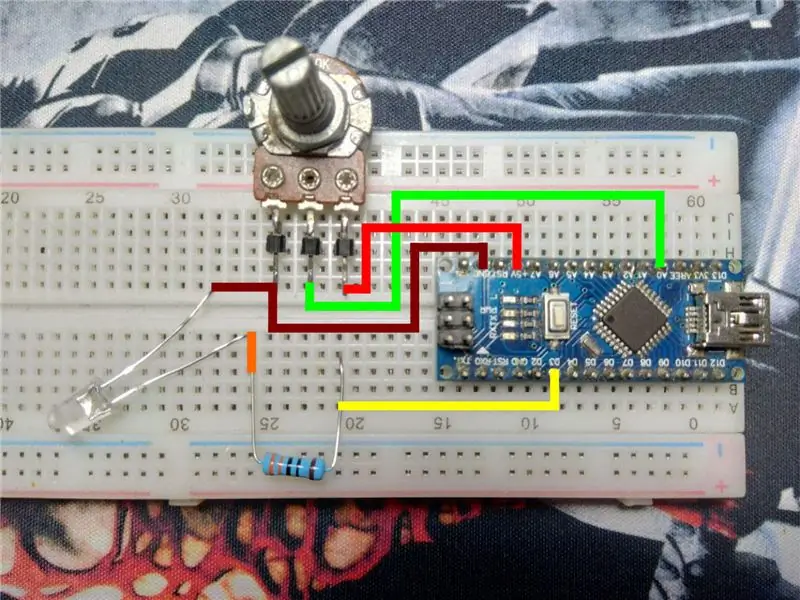

Lihat gambar di atas untuk panduan perakitan, Arduino ke Komponen
A0 ==> 2. Potensiometer
GND ==> 1. Potensiometer & Katoda LED
+5V ==> 3. Potensiometer
D3 ==> Seri resistor dengan led
Langkah 3: Pemrograman
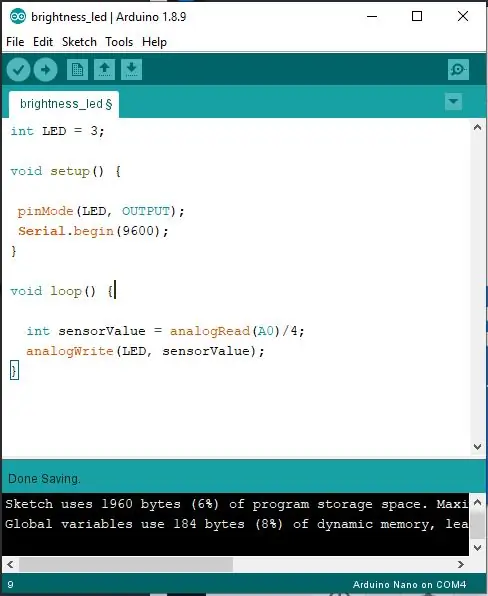
Salin kode di bawah ini ke sketsa Anda:
int LED = 3;
batalkan pengaturan() {
pinMode(LED, OUTPUT); Serial.begin(9600); }
lingkaran kosong() {
int sensorValue = analogRead(A0)/4;
analogWrite(LED, sensorValue); }
sketsa dalam bentuk file asli, dapat diunduh di sini:
Langkah 4: Hasil

Lihat video di atas untuk melihat hasilnya.
Ketika potensiometer diputar ke kanan, led akan lebih terang.
Saat potensiometer diputar ke kiri, LED akan meredup.
Direkomendasikan:
Visuino Cara Menggunakan Pulse Width Modulation (PWM) untuk Mengubah Kecerahan LED: 7 Langkah

Visuino Cara Menggunakan Pulse Width Modulation (PWM) untuk Mengubah Kecerahan LED: Dalam tutorial ini kita akan menggunakan LED yang terhubung ke Arduino UNO dan Visuino untuk mengubah kecerahannya menggunakan Pulse Width Modulation (PWM). Tonton video demonstrasi
Mengontrol Kecerahan LED Dengan Potensiometer Dengan Arduino: 3 Langkah

Mengontrol Kecerahan LED Dengan Potensiometer Dengan Arduino: Dalam proyek ini, kami akan mengontrol kecerahan LED menggunakan resistansi variabel yang disediakan oleh potensiometer. Ini adalah proyek yang sangat mendasar untuk pemula tetapi akan mengajarkan Anda banyak hal tentang potensiometer dan kerja LED yang diperlukan untuk membuat adva
Mengontrol Kecerahan LED Dengan Potensiometer dan Tampilan OLED: 6 Langkah

Mengontrol Kecerahan LED Dengan Potensiometer dan Tampilan OLED: Dalam tutorial ini kita akan mempelajari cara mengontrol kecerahan LED dengan potensiometer dan Menampilkan nilai pada Tampilan OLED. Tonton video demonstrasi
Mengontrol Kecerahan LED Dengan Potensiometer dan Arduino: 6 Langkah

Mengontrol Kecerahan LED Dengan Potensiometer dan Arduino: Dalam tutorial ini kita akan belajar cara mengontrol kecerahan LED dengan potensiometer dan Arduino. Tonton video demonstrasi
Kontrol Kecerahan Kontrol LED Berbasis PWM Menggunakan Push Buttons, Raspberry Pi dan Scratch: 8 Langkah (dengan Gambar)

Kontrol Kecerahan Kontrol LED Berbasis PWM Menggunakan Push Buttons, Raspberry Pi dan Scratch: Saya mencoba mencari cara untuk menjelaskan cara kerja PWM kepada siswa saya, jadi saya menetapkan sendiri tugas untuk mencoba mengontrol kecerahan LED menggunakan 2 tombol tekan - satu tombol meningkatkan kecerahan LED dan yang lainnya meredupkannya. Untuk memprogram
